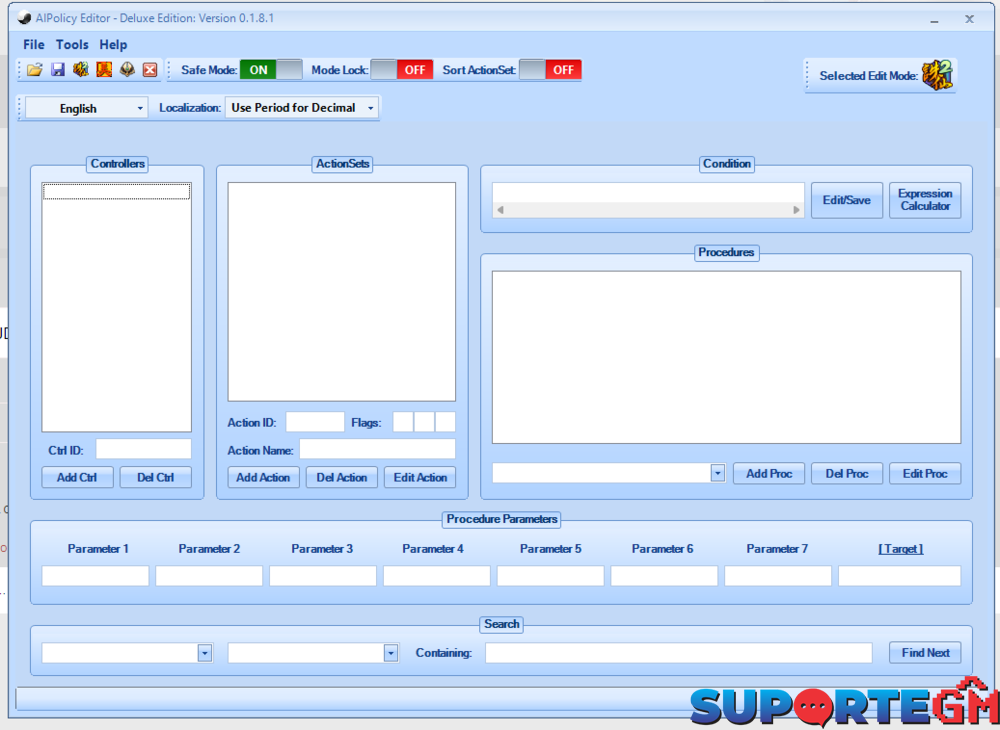Os Melhores
Conteúdo popular
Mostrando conteúdo com a maior reputação em 07/19/23 in todas as áreas
-
Tchow! Há algum tempo, postei este script em um canal que eu tinha no YouTube. No entanto, perdi esse canal e agora vou disponibilizá-lo aqui para aqueles que estão começando e ainda têm dificuldades na configuração do CentOS 7. O script realiza a instalação dos pacotes necessários para o funcionamento do PWServer e do CPW. Além disso, ele gera aleatoriamente o nome da pasta modificada do phpMyAdmin e também cria automaticamente a senha do MySQL, além de desativar o SELinux. O objetivo do script é deixar a máquina, seja ela uma VPS, dedicado ou uma VirtualBox, pronta para receber o servidor do jogo, bastando apenas colocar o PWServer, as libs e importar o banco de dados “pw” via phpMyAdmin. Como executar o script? Coloque-o na pasta home, dê permissão 0777 e, em seguida, execute o seguinte comando pelo PuTTY: "./Install-centos7.sh". Pronto, agora é só aguardar a conclusão e, no final, você verá uma tela semelhante à que está nesse link : Video aula Install-centos7.sh5 pontos
-
#!/bin/bash # Install MariaDB repository sudo tee /etc/yum.repos.d/MariaDB.repo <<EOF # MariaDB 10.6 CentOS repository list - created 2023-04-20 10:00 UTC # [Conteúdo Oculto] [mariadb] name = MariaDB baseurl = [Conteúdo Oculto] gpgkey=[Conteúdo Oculto] gpgcheck=1 EOF # Install MariaDB 10.6 echo "Installing MariaDB 10.6..." yum install -y mariadb-server # Start MariaDB service echo "Starting MariaDB service..." systemctl start mariadb # Check if MariaDB is running if ! systemctl status mariadb &> /dev/null; then echo "Failed to start MariaDB." exit 1 fi # Set a random password for MariaDB password=$(openssl rand -base64 20) echo "Generated password: $password" # Save the password to a file echo $password > ~/mariadb_password.txt # Secure MariaDB installation echo "Securing MariaDB installation..." mysql -e "DELETE FROM mysql.user WHERE User='';" mysql -e "DELETE FROM mysql.user WHERE User='root' AND Host NOT IN ('localhost', '127.0.0.1', '::1');" mysql -e "DROP DATABASE IF EXISTS test;" mysql -e "DELETE FROM mysql.db WHERE Db='test' OR Db='test\_%';" mysql -e "FLUSH PRIVILEGES;" mysql -e "ALTER USER 'root'@'localhost' IDENTIFIED BY '$password';" echo "MariaDB installation complete."2 pontos
-
O iweb é o programa nativo para administrar o servidor, com o tempo foi substituido pelo painel do Alex. Com a source você pode consertar e implementar novas funções. Exige alto conhecimento de java para fazer correções ou implementações. ##iweb ## = representa as letras usadas para identificar o jogo. [Conteúdo Oculto]1 ponto
-
Esse é um pacote contendo vários chocobos de várias cores, por falta de tempo não consegui mudar o ECM deles, porém é só você colocar no ECM de cada a localização do SMD. Por exemplo “configs\chocobo\cor1\cor.smd” Os Chocobinhos recomendo como pet ornamentais pois são bem pequenos mas funcionam como montaria, e os outros chocobos são tamanhos normais. Chocobo Collection.rar1 ponto
-
Informações: Versão compatível: 1.5.5v156 Essa lib foi desenvolvida por um amigo e aprimorada por mim, para que pudesse controlar os lances e batalhas de Guerra territoriais. Eu deixei todas as funções o mais didático possível, para que até mesmo leigos possam alterar as funções sem prejudicar a funcionalidade. Todos os comentários que fiz no arquivo script.lua, ajudará você a modificar a ferramenta. Você mesmo pode melhorar as funções como por exemplo, horário de inicio de lances, final e batalha. Você pode modificar para que, cada dia inicie em um horário diferente, basta retornar o valor correto de result. Como exemplo: function BidBeginTime( now ) --Inicio dos Lances -- Constantes local result = BattleManagerLogic(now) local hour = 12 -- Hora de Inicio local minuter = 1 -- Minutos (se for antes de 10 minutos, não coloque 05, coloque apenas 5) -- Variáveis if result == 0 then -- Se for domingo, os lances iniciaram ás 15:10 hour = 15 minuter = 10 end mylogfunc("BidBeginTime: now = "..now) mylogfunc("BidBeginTime: DAY = "..result) return result*DAY + hour*HOUR + minuter*MIN end Vai da imaginação de vocês, isso é apenas um exemplo. Instalação: - Extraia os arquivos nas referentes pastas ( já vai tudo separado ). - Adicione no seu ./start.sh o seguinte código quando iniciar gdeliveryd: cd /PWServer/gdeliveryd; LD_PRELOAD=twman.so ./gdeliveryd gamesys.conf > /PWServer/logs/gdeliveryd.log & - Configure o arquivo script.lua e pronto! Reinicie totalmente o jogo e basta aguardar o horário de inicio para os testes. Obs: Nunca adicione algo dessa forma no servidor de produção, sempre faça testes antes. TwManager.rar1 ponto
-
Olá a todos, estou buscando trazer tutoriais de coisas mais complexas, para que desenvolvedores que estão começando a pouco tempo, possa crescer ainda mais seu conhecimento. Vim trazer algo que poucos tem conhecimento e também tiveram curiosidade de saber, sobre mapas e sobre fixação de mapas. Quando eu construi o New History em 2018, eu customizei ele ao máximo e com isso eu aprendi bastante a trabalhar com mapas e me foi despertado muita curiosidade sobre. Hoje trabalhando com as novas versões, eu tive que adicionar na minha build mais de 25 mapas e vim ensinar vocês como adicionar novos mapas no servidor da forma correta (gs.conf). Lembrando, que todo o sistema de exportação e downgrade não precisa ser ensinado, pois há uma ferramenta perfeita para esse trabalho do Steve Langley (Skype: narrowengineer), o AngelicaMapEditor. Só deixando um adendo, a ferramenta não gera npcgen.data, path.sev e arquivos de configuração dos mapas (Sem esses, os mapas não ligam), então recomendo antes de tudo, clonar um existente (Limpo) e adicionar os novos arquivos exportados. Agora vamos para o que interessa! Vou usar como exemplo o mapa:a101 (is101). Você precisará abrir o arquivo instance.txt (element/configs.pck/instance.txt) e gs.conf (PWServer/gamed/gs.conf) Estando com os dois abertos, você irá pesquisar no instance.txt: "a101" Estará mais ou menos assim: ////////////////////////////////////////////////////////////// "北陆-蜃渊雪国遗址" { 91 "a101" // path "loading/a101" // loading background 2,2 // row, column 0 "r0_0-c1_1-l0.cfg" {} 0 } ////////////////////////////////////////////////////////////// Somente disso que precisaremos. Informações que iremos precisar para o servidor: 91 = ID do mapa (tag) “a101” = nome do mapa 2,2 = Row / Colum Sempre bom lembrar que esses valores podem alterar dependendo de qual mapa você irá utilizar, então não se apegue a isso. Agora vamos para o gs.conf Ensinamento básico, se você reparar: São 2 tipos de mapas: world_servers e instance_servers. O que você precisa definir primeiro é isso, se será um mapa aberto (world_servers), ou se será uma dungeon ( quando desmonta o grupo todo mundo é expulso e ela reseta) instance_servers. Bem, escolhendo isso, você irá definir como vamos solicitar esse mapa depois do último mapa definido em world_servers ou instance_servers, ficando assim: world_servers = gs01;/*imagine vários mapas definidos*/;is101; Então você percebeu que vamos chamar nosso mapa de is101, mas você pode colocar qualquer nome (nessa etapa e nas demais definições), exemplos: zd411, ab587, z57… Como você é inteligente e já percebeu, eu defini meu mapa como um mapa aberto, ou seja, um world_server. Agora você vai terminar de configurar seu mapa, no final do arquivo gs.conf. Estarei explicando logo após o código. ;----------------------------------------------------------------------------------------------------- [World_is101] ;-------- Se o seu mapa é um world_servers World_Nome, caso contrário Instance_Nome ----- index = 126 tag = 91 base_path = a101/ limit = allow-root; grid = {80,80,25,-1000.0,-1000.0} base_region = {-1024.0,-1024.0} , {1024,1024.0} local_region = {-1024.0,-1024.0} , {1024,1024.0} cid = 0,2,13 [Terrain_is101] ;-------- Mude o Nome ----- szMapPath = map nAreaWidth = 512 nAreaHeight = 512 nNumAreas = 4 ;----- Normalmente é uma soma de Cols + Rows (Salvo exceções) nNumCols = 2 ;----- Numero de Columns no instance.txt nNumRows = 2 ;----- Numero de Rows no instance.txt vGridSize = 2.0f vHeightMin = 0.0f vHeightMax = 800.0f [MsgReceiverTCP_is101] ;-------- Mude o Nome ----- type = tcp listen_addr = INSTANCE101:12009 ;-------- Caso seja localhost, declare, mas lembre sempre de alterar a porta por exemplo 12010,12011.. ----- so_sndbuf = 16384 so_rcvbuf = 16384 tcp_nodelay = 1 listen_backlog = 10 [MsgReceiverUNIX_is101] ;-------- Mude o Nome ----- type = unix listen_addr = /tmp/gssock_is101 ;-------- Mude o Nome ----- so_sndbuf = 16384 so_rcvbuf = 16384 listen_backlog = 10 ;----------------------------------------------------------------------------------------------------- Bem, essa é a configuração do mapa a101. Tudo dependerá do tamanho do row e da column que pegamos na instance.txt Primeiro de tudo, você terá que adicionar um Index, lembrando, esse valor não pode ser igual outro mapa existente (dará conflito e os dois serão desligados), então use um valor depois do último mapa configurado, lembre-se também, que esse valor não pode passar de 128 (na 1.5.5), caso contrário, os monstros e npcs afundam no mapa. ( Usei 126). você terá que adicionar o id (Tag) para o ID do mapa no instance.txt, se o ID tiver errado (diferente do client), você toma disconnect ao tentar acessar o mapa. ( Usei 91). base_path é o caminho onde está o seu mapa, nesse caso, você altera apenas o nome ( Usei a101/ ). limit são variáveis de liberações do mapa, segue os exemplos em um fórum externo: [Conteúdo Oculto] Grid ( Como definir o valor ): O valor de Grid dependerá do seu Row / Column. Exemplos: Se o mapa for 2 / 2: 80,80,25,-1000,-1000 Se o mapa for 3 / 3 120,120,25,-1500,-1500 Se o mapa for 4 / 4: 160,160,25,-2000.-2000 Os exemplos acima são bem explicativos, caso não entendeu, basicamente: Você vai multiplicar o valor de grid x 25, ele dará o resultado total, ou seja: 80 x 25 = 2000. 2000 / 2 = 1000, então nesse caso: -1000, -1000. 120 x 25 = 3000. 3000 / 2 = 1500, então nesse caso: -1500, -1500. Assim por diante. base_region e local_region, você consegue esse valor através do AngelicaMapEditor. Os demais valores importantes de serem configurados eu deixei comentário no exemplo acima. Em caso de dúvidas fique à vontade em perguntar.1 ponto
-
Bom creio que todos já sabem da os comandos, porém vou postar assim mesmo, já vir que tem até scripts ai que faz todo preparo da maquina para instalação de PWserv, porém eu sou a moda antiga ainda gosto de aplicar manualmente. ========================================================== Esses comandos serve para maquinas da OVH e CentoS Google: Nos quais você não tem acesso ao root e sim ao usuário fornecido. Com esses comando você vai consegue acessa ROOT. sudo passwd root su root yum install nano Hora: timedatectl set-timezone America/Sao_Paulo ========================================================== Preparando a maquina yum update sudo yum install httpd sudo service httpd start yum -y install mariadb-server mariadb systemctl start mariadb systemctl enable mariadb yum install unzip sudo mysql_secure_installation (Esse vai pedir senha, você só aperta enter, que vai ter a opção de escolher senha nova) sudo yum install php php-mysql sudo chkconfig httpd on sudo yum install epel-release sudo yum install phpmyadmin yum install nano sudo nano /etc/httpd/conf.d/phpMyAdmin.conf (aqui onde tiver 127.0.0.1, você coloca o ip do seu pc) service httpd restart yum install -y java-1.6.0-openjdk.x86_64 sudo yum install java-1.7.0-openjdk yum install libstdc++.i686 libstdc++-devel.i686 ln -s /usr/lib/libstdc++.so.6.0.19 /usr/lib/libstdc++-libc6.1-1.so.2 yum install libxml2.so.2 yum install libstdc++.so.5 yum install libgtk2.0-0:i386 libpangox-1.0-0:i386 libpangoxft-1.0-0:i386 libidn11:i386 gstreamer0.10-pulseaudio:i386 gstreamer0.10-plugins-base:i386 gstreamer0.10-plugins-good:i386 Tutorial para instalação do winrar yum install wget cd /usr/local/src wget [Conteúdo Oculto] tar zxvf rarlinux-x64-5.2.1.tar.gz cp rar/unrar /usr/local/bin Comando para Desativa firewalld sudo systemctl disable firewalld systemctl stop firewalld systemctl status firewalld desativa selinux service iptables stop1 ponto
-
1 ponto
-
Abre o gfactiond no editor de hex e procura por número inteiro 359999, modifique para o tempo que deseja (em segundos).1 ponto
-
Segue: 3 Raças.rar 4 Raças.rar 5 Raças.rar 6 Raças.rar1 ponto
-
Usado para casamento de personagens do mesmo sexo. CASAMENTO LGBT 1.5.0.rar0 pontos
-
-1 pontos

.png.9bb9ea8e98774e663fd240aa7594c5c2.png)